在使用win10系统的时候,会遇见开机弹出cmd的情况,那么我们要如何解决这个问题呢?有遇到此困扰的小伙伴就跟着小编一起来看看windws10开机自动弹出cmd的处理办法吧。
win10开机自动弹出cmd的解决方法:
1、开始运行(win+R),输入msconfig 打开系统配置。
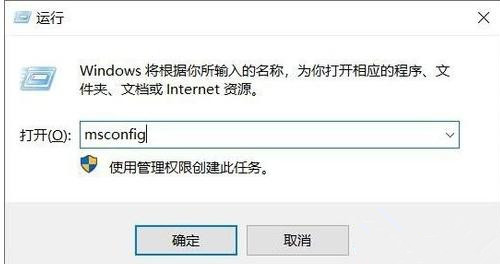
2、接下来点击“服务”这个标签。
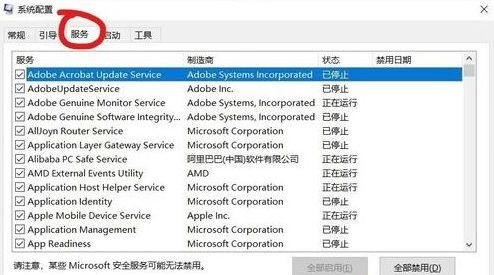
3、下方勾选隐藏所有Microfsoft服务,那么留下来的都是第三方服务了。
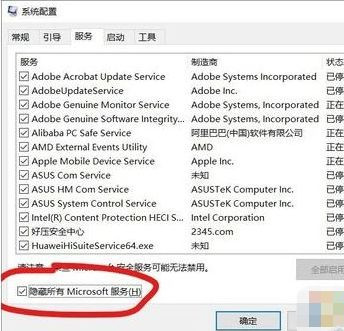
4、全部禁止,然后确定。
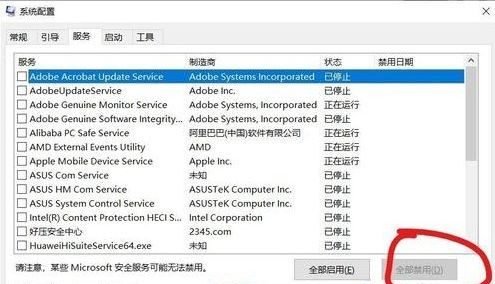
5、接来操作启动项,点击“启动”标签,打开任务管理器。
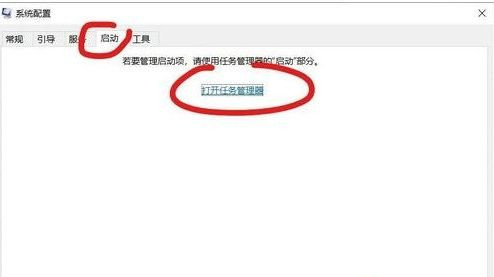
6、在启动项中禁用一些看不懂的启动项。
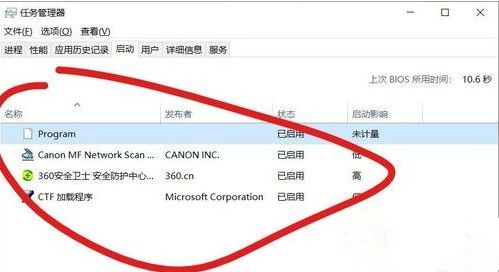
7、除了启动项之外,还有可能有计划任务有一定程序开机运行,我们可以借助360安全卫士的优化加速中启动项管理,计划任务,找到可疑的程序禁止启动即可。
上述的介绍就是关于阻止win10开机自动弹出cmd的解决方法,希望能对大家有所帮助。了解更多教程资讯请多关注UC电脑园。
uc电脑园提供的技术方案或与您产品的实际情况有所差异,您需在完整阅读方案并知晓其提示风险的情况下谨慎操作,避免造成任何损失。

浏览次数 2577
浏览次数 345
浏览次数 464
浏览次数 1258
浏览次数 3861
未知的网友